Configuración de un servidor#
Requisitos#
- Un PC/VPS, con Windows 10 o Windows Server 2019.
- Conocimiento sobre cómo portar hacia adelante
- Una cuenta del foro de Plutonio
- Bloc de notas++/Cualquier otro editor de código
- Una copia del juego instalado en
C:\gameserver\T6.
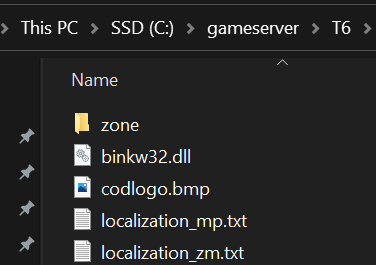
No necesita las carpetas de video y sonido, los archivos .ipak ni los archivos de nivel SP, esto puede ahorrarle un LOTE de espacio en disco.
1. Preparación#
-
Descargue el Lanzador de plutonioy colóquelo en la carpeta del servidor.
-
Correr
plutonium, para que pueda descargar los archivos requeridos. -
Descargue el Archivos de configuración T6
-
Mover todo pero el
localappdataen la carpeta del servidor.
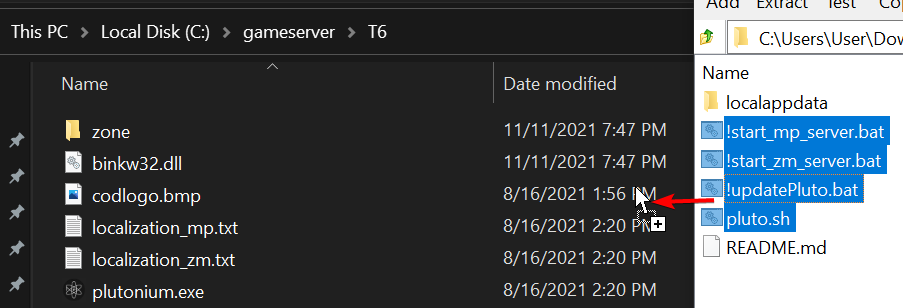
- A continuación, presione
Windows+Ry tipo%localappdata%\Plutoniumy mover todo desde el interior de los ZIP'slocalappdata>Plutoniumcarpeta aquí.
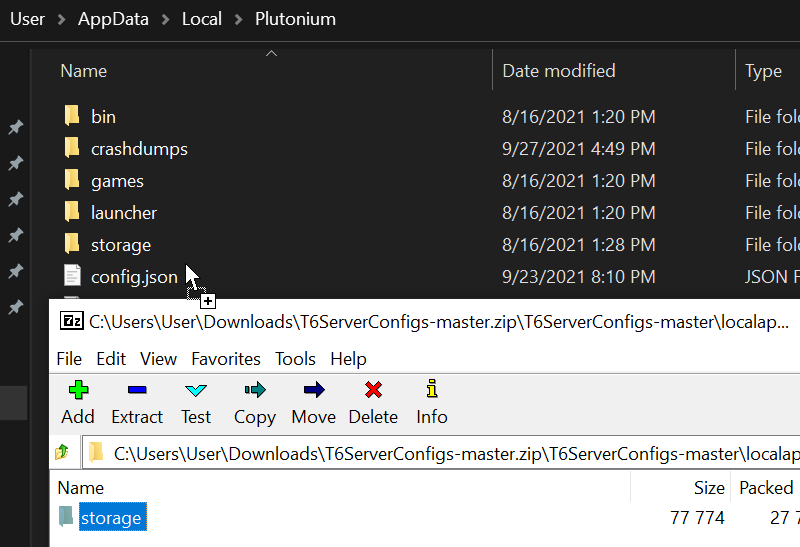
1.2 Creación de una clave de servidor#
-
Abra el botón Página De la clave del servidor de plutonio.
-
Rellene el nombre del servidor y seleccione el juego correcto.
-
Haga clic en crear y, a continuación, copie la clave del servidor.
-
Pegue la tecla en el bate de inicio debajo de
set key=xxxxreemplazarxxxxcon tu llave.
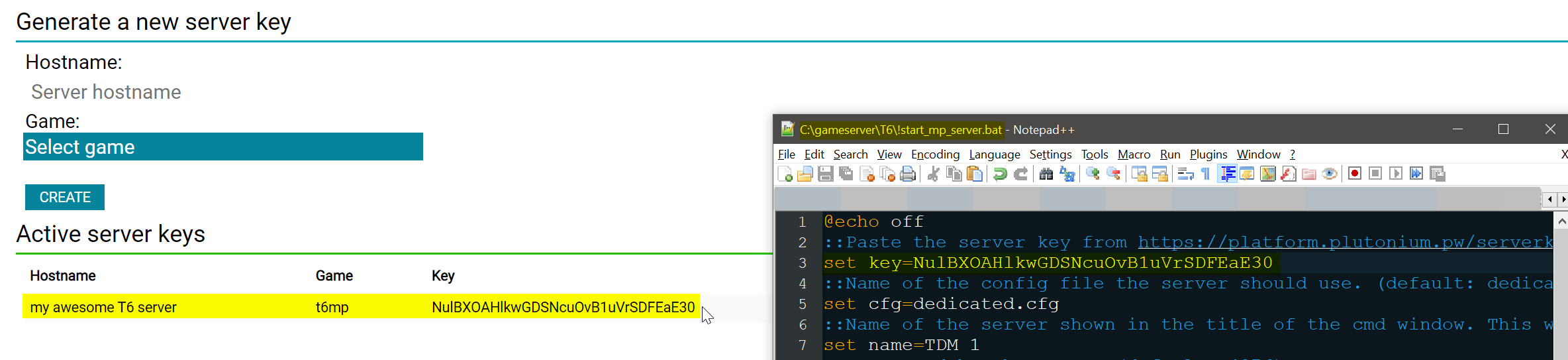
2. Configuración básica del servidor#
1. Abra el archivo start.bat para el servidor que desea, asegúrese de anotar el puerto que está utilizando. Si está alojando un servidor en la misma máquina desde la que está ejecutando el juego, cambie el número de puerto a algo diferente (4977 por ejemplo).
2. Edita tu dedicated.cfg con los cambios que desee (es decir, contraseña RCON / rotación de mapas / límites redondos / etc / etc).
3. Haga doble clic en el archivo bat.
4. Espere a que el servidor termine de cargarse.

Reenvío de puertos#
Alojar un servidor de juegos requiere que retransportes para que tu servidor sea accesible desde fuera de tu red. Dado que cada enrutador es diferente, no podemos hacer una guía para cada enrutador, por lo que recomendamos buscar "el nombre de su enrutador + el puerto hacia adelante" en Google. Reenvíe el puerto que especificó en el archivo start.bat.
También deberá agregar el puerto a su Firewall de Windows, consulte esto Artículo de Tom's Hardware.
3. (Opcional) Configuración avanzada#
3.1 Configuración personalizada (solo MP)#
- Abre el CFG del modo de juego que quieres editar (por ejemplo,
tdm.cfg) en el/main/gamesettingscarpeta. - Quite los comentarios y edite los valores de la configuración que desea cambiar.
- Guarde el archivo.
- Poner
exec <game type here>.cfgfrente al primeromaptoken en la rotación del mapa. Por ejemplosv_maprotation "exec tdm.cfg map mp_la map mp_dockside map mp_carrier"
3.2 Habilitación del modo hard core (solo MP)#
- Copie o abra el archivo de .cfg específico del modo de juego para el modo de juego que desea jugar con la configuración del núcleo duro.
- Abra tdm.cfg y copie la configuración del núcleo duro en el archivo desde el primer paso.
- Guarde el archivo.
- Poner
exec <cfg from step 1>.cfgfrente al primeromaptoken en la rotación del mapa. Por ejemplosv_maprotation "exec hctdm.cfg map mp_la map mp_dockside map mp_carrier"
3.3 Modos de juego mixtos con ajustes correctos / personalizados (solo MP)#
- Abra el archivo cfg del servidor con Notepad++
- Poner un
exec <game type here>.cfg(por ejemplo.exec dom.cfg) delante de un token de mapa. Por ejemplosv_maprotation "exec dom.cfg map mp_la map mp_dockside exec sas.cfg map mp_carrier"- Puede tener un token exec delante de varios tokens de mapa para aplicar la configuración de cada mapa siguiente.
- Puede tener un token de ejecutivo diferente delante de cada token de mapa para tener una configuración diferente para cada mapa.
4 (Opcional) Adelgazamiento del directorio del servidor#
1. Elimine el players, soundy video carpetas, si existen.
2. Entra en el zone carpeta.
3. Eliminar cualquier idioma además de ally english.
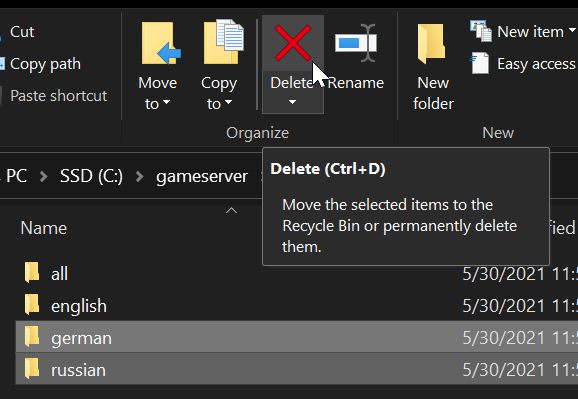
4. Ahora entra en el all carpeta.
Hay muchos archivos grandes que no necesitamos.
Todo .ipak y todos los archivos sp se pueden eliminar de forma segura.
Sólo archivos con mp y zm debe dejarse en esta carpeta.
Al final tu all la carpeta debería tener este aspecto:
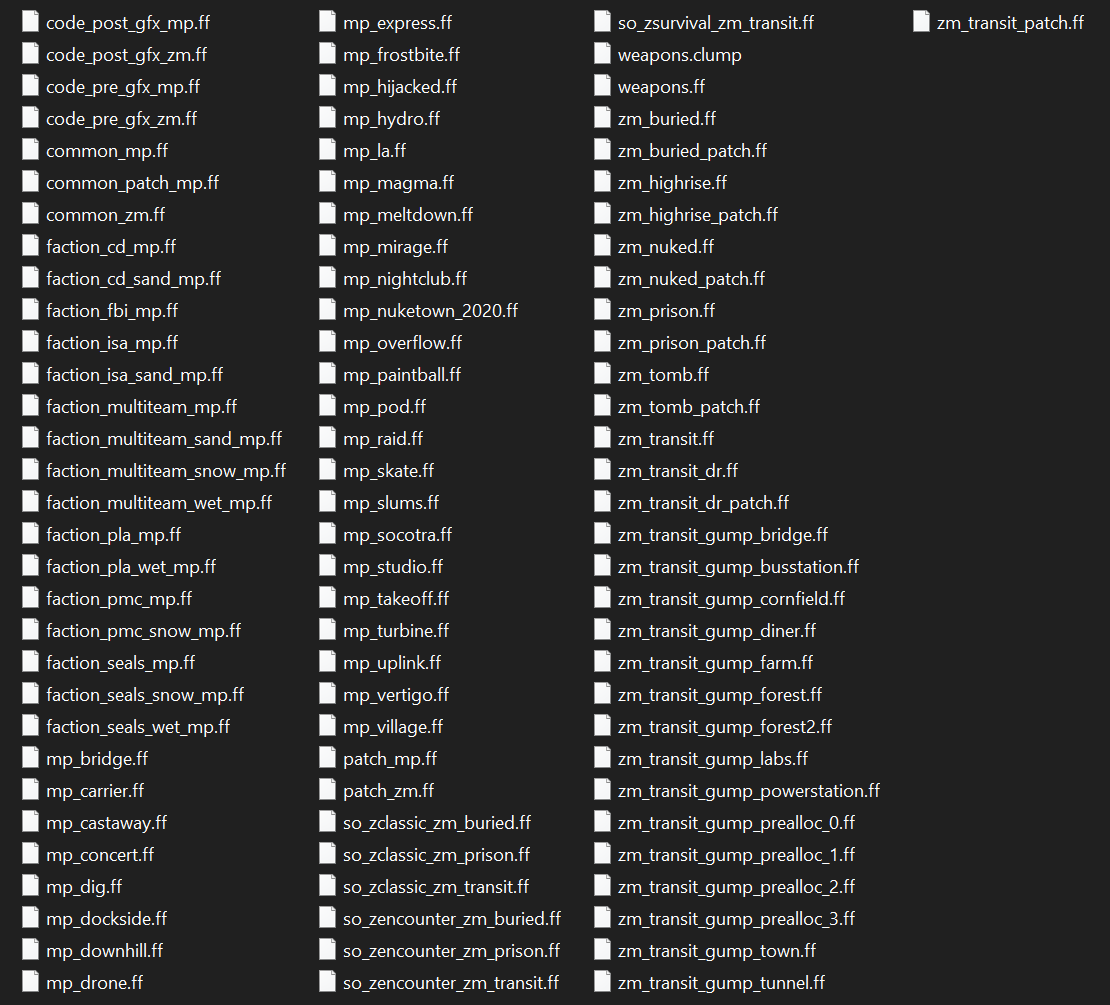
5. Ahora vuelve y entra en el english carpeta.
Hacemos lo mismo que arriba.
Usted english ahora debería tener este aspecto:
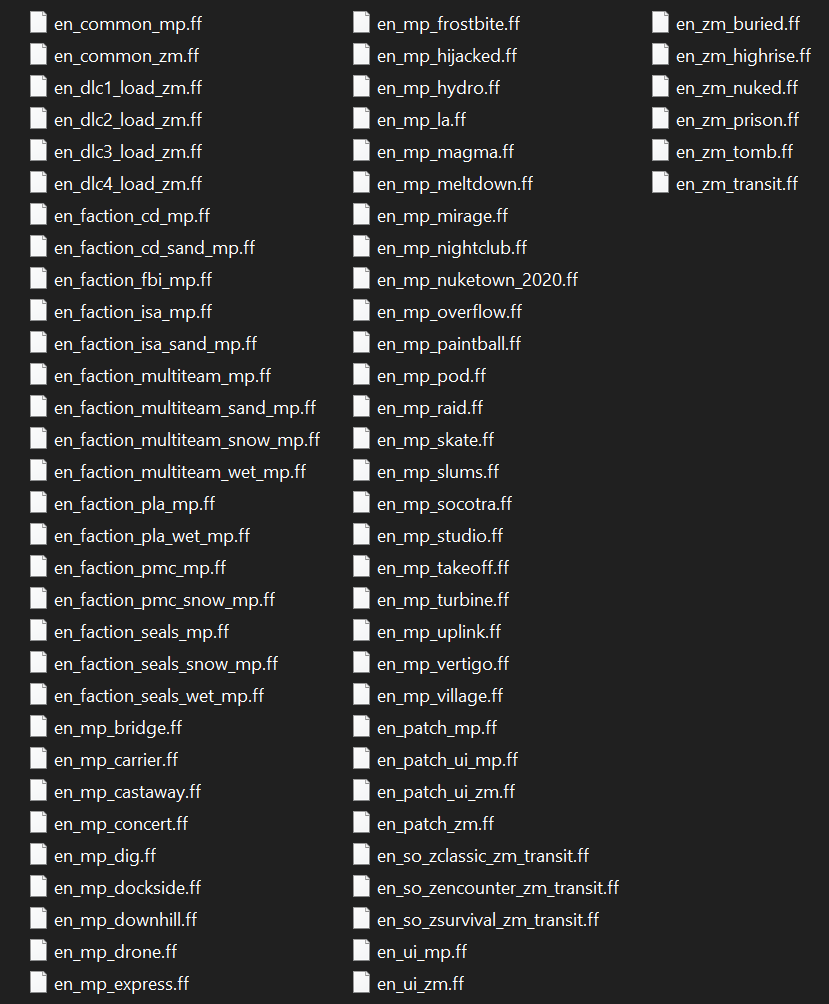
4.2 Habilitación de la compresión transparente#
Este paso es útil si elige habilitar los registros de juegos, ya que ahorrará hasta un GB por servidor.
- Abra las propiedades de su
t6carpeta - Haga clic en
Advanced... - Compruebe el
Compress contents to save disk spacecaja - Presione OK
- Presione OK
- Elegir
Apply changes to this folder, subfolders and files - Presione OK
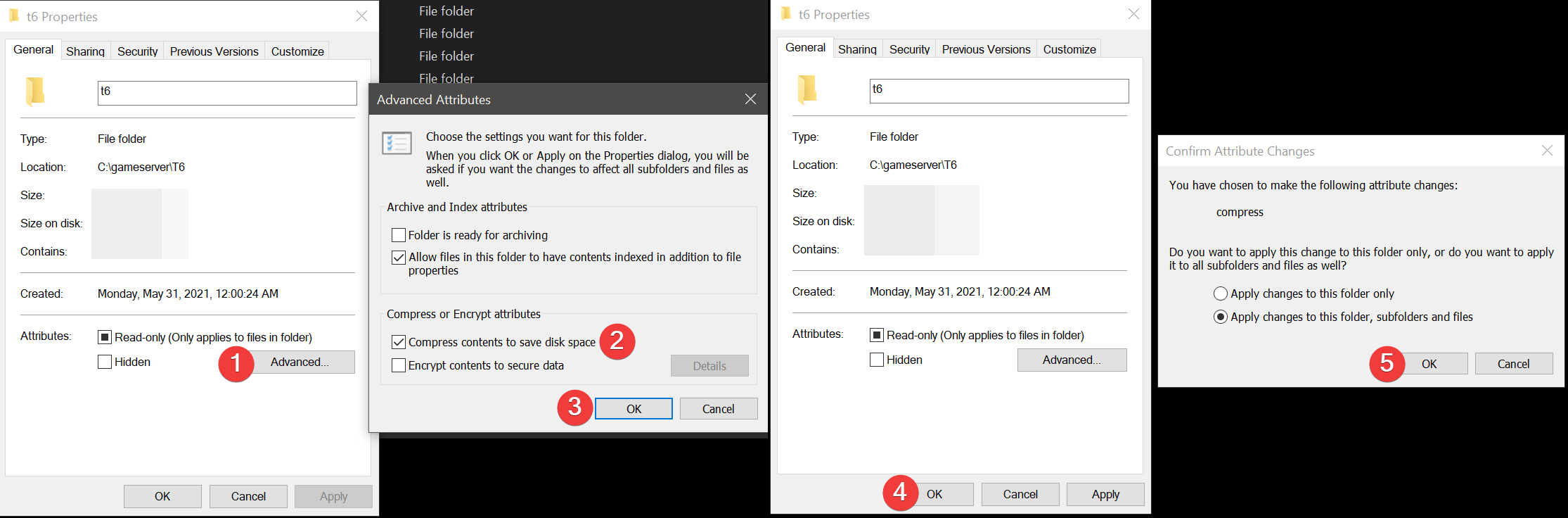
5. (Opcional) Instalar una herramienta de administración de servidores (IW4MAdmin)#
Verificar g_log "games_mp.log" es único (en su archivo dedicado.cfg)
Poner g_log a su nombre de servidor, por ejemplo, si aloja un TDM y un servidor de búsqueda y destrucción, su g_log's podría verse así:
g_log "tdm_server.log"
g_log "sd_server.log"
Verificar g_logSync se establece en 2.
- Descargar .NET Core 6.0.x Runtime o posterior [Windows]/[Linux].
- Descargar IW4MAdmin.
- Siga el IW4MAdmin guía de configuración.
6. (Opcional) Alojamiento de un segundo servidor#
Haga una copia de la start.bat y el archivo dedicated.cfg y cámbieles el nombre.
Edite el dedicated.cfg para satisfacer sus necesidades.
Edite la copia del archivo bat para: use su nueva clave de servidor, use un nuevo puerto y use su nuevo archivo de configuración.
(También debe reenviar el segundo puerto)
Inicie el servidor a través del nuevo archivo de .bat.
Notas adicionales / FAQ#
¿Por qué no puedo encontrar mi servidor alojado en casa mientras que otros sí?#
Es probable que su enrutador no sea compatible con NAT-Loopback (aka. NAT-Reflection) y por eso no sabe cómo reenviar el tráfico de red. Para conectarse a su servidor, Abra la consola y tipo connect 127.0.0.1:yourPort
(Si está alojando en la misma máquina en la que está jugando), de lo contrario, deberá encontrar la dirección IP privada de sus servidores (la misma que utilizó para el reenvío de puertos) y conectarse usando eso. Por ejemplo: connect 192.168.1.5:yourPort
¿No puedo abrir mi juego mientras mi servidor se está ejecutando?#
Esto se debe a que el cliente tiene una verificación de que solo una copia está abierta a la vez. Simplemente inicie primero el cliente, luego su servidor. Tenga en cuenta que si hace esto, tendrá que cambiar el puerto de sus servidores a uno diferente a medida que el cliente tome 4976 cuando comienza.
Dijiste que podemos eliminar archivos de juegos para ahorrar espacio en disco, ¿vale la pena?#
Lo recomendamos, los archivos para alojar servidores MP y ZM desde la misma carpeta con todos los mapas y modos requieren aproximadamente 1.7GB en lugar de 22GB y ALTAMENTE acelera los tiempos de carga ya que no se cargan archivos innecesarios.
¿Por qué todos obtienen un tiempo de espera durante un cambio de mapa?#
No estamos del todo seguros, pero parece estar relacionado con ciertos dvars que no se establecen en su valor predeterminado. Solo se sabe que dvar causa esto es party_maxplayers.
En esta página
- Requisitos
- 1. Preparación
- 1.2 Creación de una clave de servidor
- 2. Configuración básica del servidor
- Reenvío de puertos
- 3. (Opcional) Configuración avanzada
- 3.1 Configuración personalizada (solo MP)
- 3.2 Habilitación del modo hard core (solo MP)
- 3.3 Modos de juego mixtos con ajustes correctos / personalizados (solo MP)
- 4 (Opcional) Adelgazamiento del directorio del servidor
- 4.2 Habilitación de la compresión transparente
- 5. (Opcional) Instalar una herramienta de administración de servidores (IW4MAdmin)
- 6. (Opcional) Alojamiento de un segundo servidor
- Notas adicionales / FAQ
- ¿Por qué no puedo encontrar mi servidor alojado en casa mientras que otros sí?
- ¿No puedo abrir mi juego mientras mi servidor se está ejecutando?
- Dijiste que podemos eliminar archivos de juegos para ahorrar espacio en disco, ¿vale la pena?
- ¿Por qué todos obtienen un tiempo de espera durante un cambio de mapa?